Hướng dẫn Quét mã QR
23/02/2025
Nội dung bài viết
Hôm nay, tripi.vn sẽ đồng hành cùng bạn khám phá cách quét mã QR bằng điện thoại, máy tính bảng hoặc camera máy tính. Mã QR, những ô vuông đen trắng tưởng chừng đơn giản, lại ẩn chứa thông tin đa dạng như liên kết, số điện thoại, hình ảnh và nhiều hơn thế nữa.
Quy trình thực hiện
Dành cho iPhone
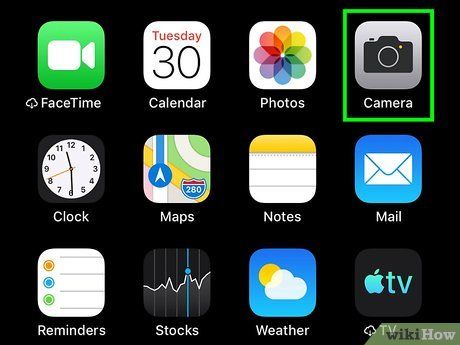
Khởi động Camera (Máy ảnh) trên iPhone. Chạm vào biểu tượng ứng dụng Camera với hình máy ảnh màu đen nền xám để bắt đầu.

Hướng camera về phía mã QR. Chỉ trong tích tắc, điện thoại của bạn sẽ tự động lấy nét và nhận diện mã QR.
- Trong trường hợp camera trước đang hoạt động, hãy nhấn vào biểu tượng máy ảnh ở góc dưới bên phải để chuyển sang camera sau.

Đảm bảo mã QR nằm gọn trong khung hình. Bốn góc của mã QR cần được hiển thị rõ ràng trên màn hình điện thoại để quá trình quét diễn ra suôn sẻ.
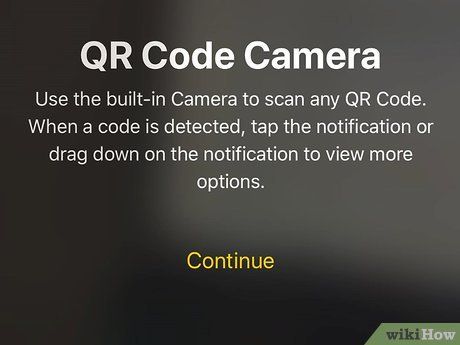
Chờ đợi quá trình quét hoàn tất. Khi mã QR được căn giữa màn hình, hệ thống sẽ tự động quét và xử lý thông tin.
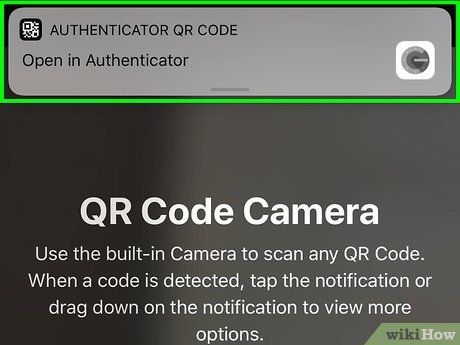
Khám phá nội dung ẩn sau mã QR. Nhấn vào thông báo từ Safari xuất hiện trên màn hình để mở liên kết hoặc thông tin được mã hóa.
Dành cho thiết bị Android
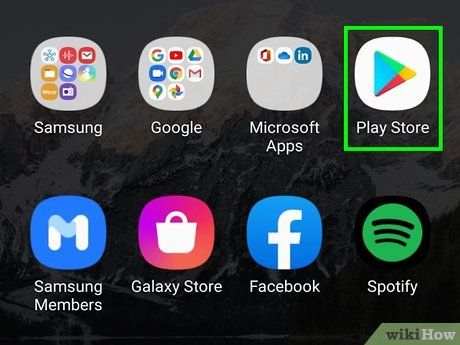

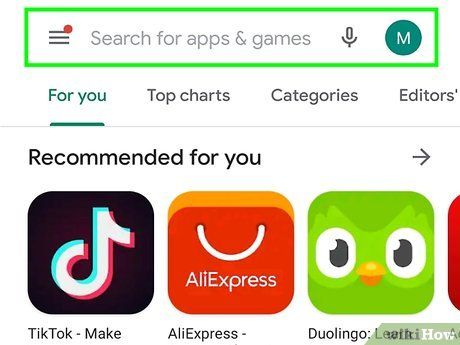
Chạm vào thanh tìm kiếm ở đầu màn hình.
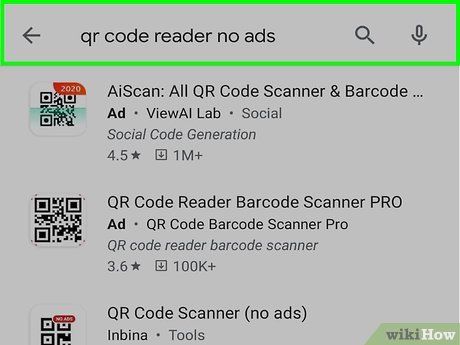
Nhập qr code reader no ads (trình đọc mã QR không quảng cáo). Danh sách kết quả tìm kiếm sẽ hiển thị ngay lập tức.
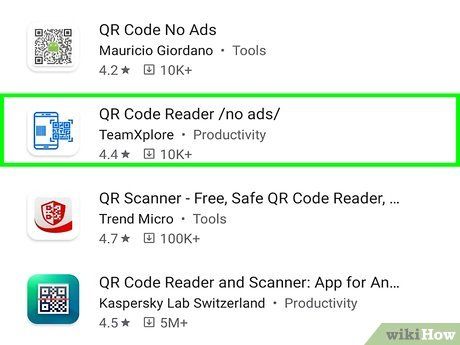
Chọn QR Code Reader - No Ads ở đầu danh sách. Trang chi tiết ứng dụng sẽ xuất hiện.
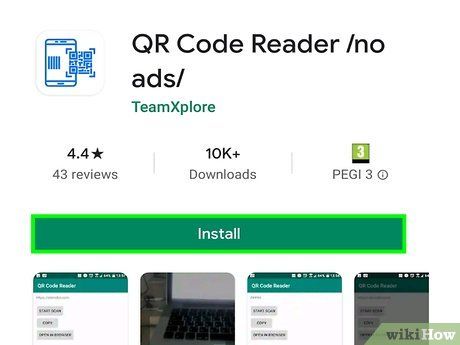
Nhấn vào nút INSTALL (CÀI ĐẶT) ở phía bên phải màn hình.
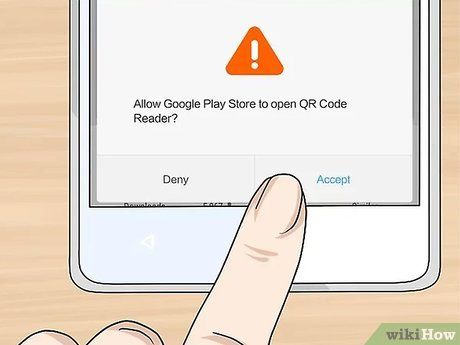
Nhấn vào ACCEPT (CHẤP NHẬN) trong cửa sổ bật lên. Ứng dụng QR Code Reader sẽ bắt đầu tải xuống.
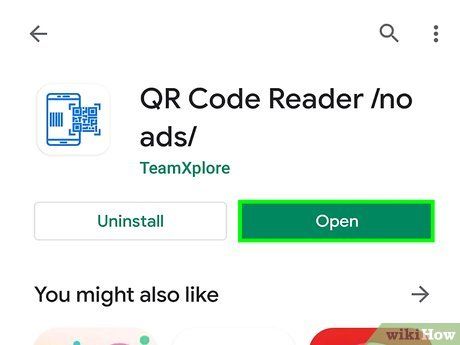
Nhấn vào OPEN (MỞ). Nút này sẽ thay thế nút INSTALL ngay khi ứng dụng được cài đặt hoàn tất. QR Code Reader sẽ khởi động ngay lập tức.

Hướng camera về phía mã QR. Chỉ trong vài giây, điện thoại của bạn sẽ tự động lấy nét và nhận diện mã QR.

Đảm bảo mã QR nằm gọn trong khung hình. Mã QR cần được căn giữa và khớp với bốn góc đánh dấu trên màn hình Android.
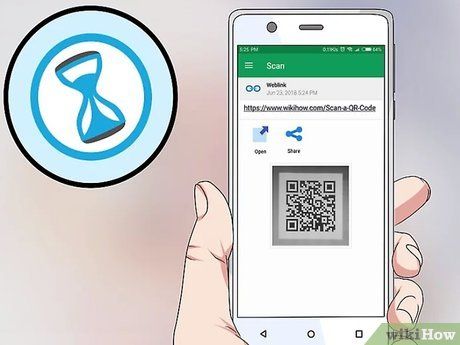
Chờ quá trình quét hoàn tất. Sau khi quét thành công, hình ảnh mã QR và nội dung bên trong (chẳng hạn như liên kết) sẽ hiển thị rõ ràng trên màn hình.
Dành cho Windows
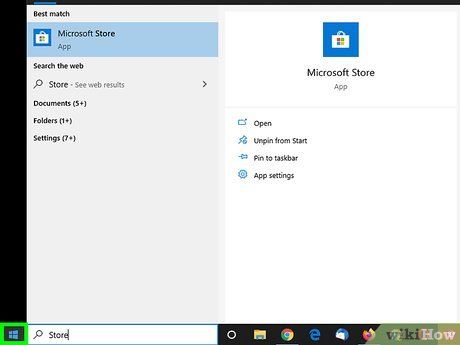
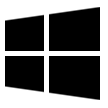
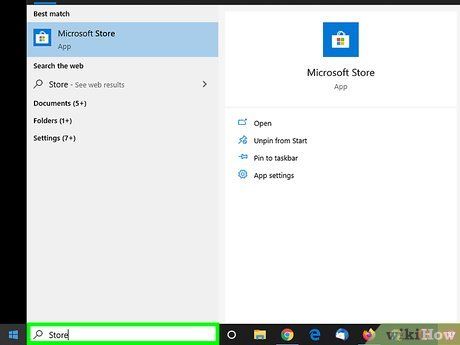
Nhập store vào Start để tìm kiếm ứng dụng Windows Store, được tích hợp sẵn trên mọi máy tính Windows 10.
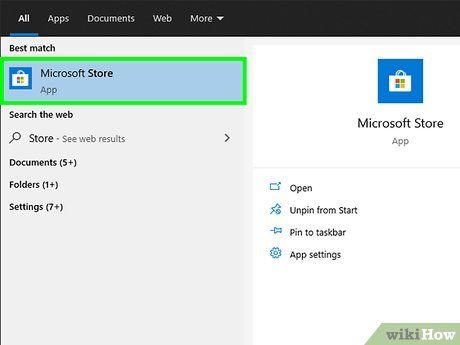


Nhấp vào thanh tìm kiếm nằm ở góc trên bên phải cửa sổ Store.
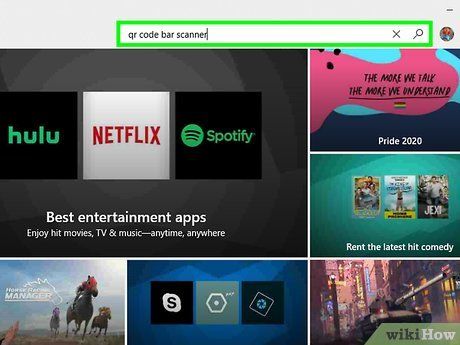
Nhập qr code bar scanner (trình quét mã vạch QR). Danh sách các ứng dụng quét mã QR sẽ hiển thị ngay bên dưới thanh tìm kiếm.
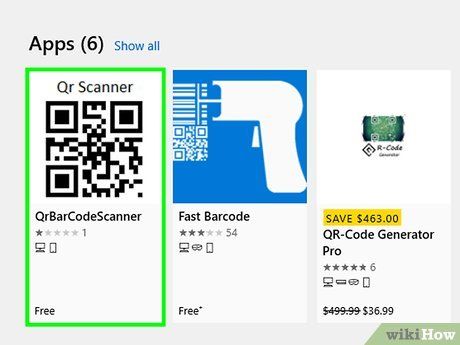
Chọn Qr Code Bar Scanner ở đầu danh sách. Trang chi tiết ứng dụng sẽ được mở ra.
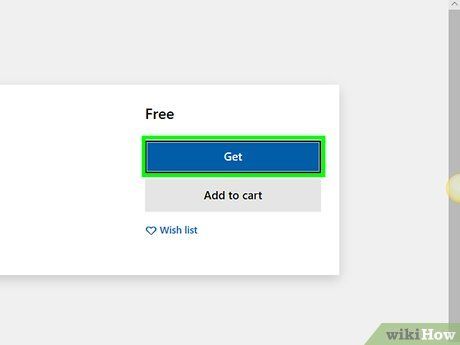
Nhấp vào nút Get (Nhận) màu xanh dương ở phía bên trái cửa sổ. Ứng dụng quét QR sẽ bắt đầu tải xuống máy tính của bạn.
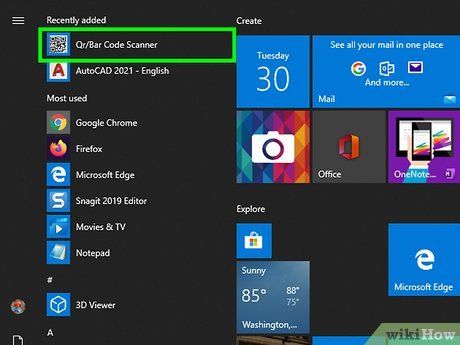 Khởi động ứng dụng Qr Code Bar Scanner.Bắt đầu
Khởi động ứng dụng Qr Code Bar Scanner.Bắt đầu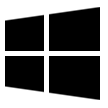 mã QRQr Code Bar ScannerĐóng hộp thoại
mã QRQr Code Bar ScannerĐóng hộp thoại
Hướng webcam của máy tính về phía mã QR. Đảm bảo mã QR nằm gọn trong khung hình giữa màn hình.
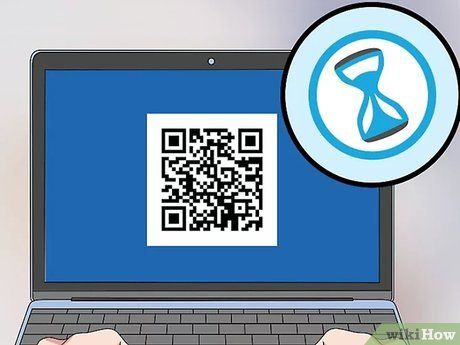
Chờ quá trình quét hoàn tất. Khi mã QR được quét thành công, nội dung của mã sẽ hiển thị trong một cửa sổ bật lên.
- Ví dụ, nếu mã QR chứa một liên kết, liên kết đó sẽ xuất hiện trong cửa sổ bật lên.
- Bạn có thể nhấp vào Other (Khác) trong cửa sổ bật lên, sau đó chọn biểu tượng hình quả cầu ở góc dưới bên phải để mở nội dung của mã QR trong trình duyệt web.
Dành cho Mac
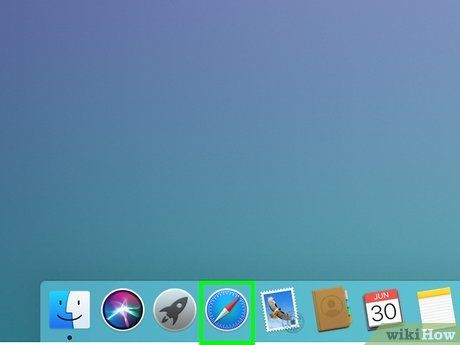
Mở trình duyệt web. Máy tính Mac không có sẵn tính năng quét mã QR hoặc ứng dụng chuyên dụng. Để quét mã QR, bạn cần sử dụng công cụ quét mã QR trực tuyến.
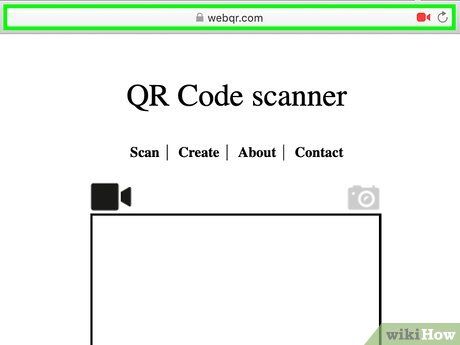
Truy cập trang Web QR. Mở https://webqr.com/. Trang web này cho phép quét mã QR thông qua webcam tích hợp trên Mac.
- Với một số trình duyệt như Google Chrome, bạn cần nhấp vào Allow (Cho phép) để trang web có quyền truy cập vào camera.

Đặt mã QR đối diện với camera. Mã QR cần được căn chỉnh sao cho hiển thị rõ ràng trong cửa sổ quét ở giữa trang.
- Bạn cũng có thể tải lên mã QR từ máy tính bằng cách nhấp vào biểu tượng camera ở góc trên bên phải cửa sổ quét, chọn Choose File (Chọn tập tin), tìm ảnh mã QR và nhấp Open (Mở).
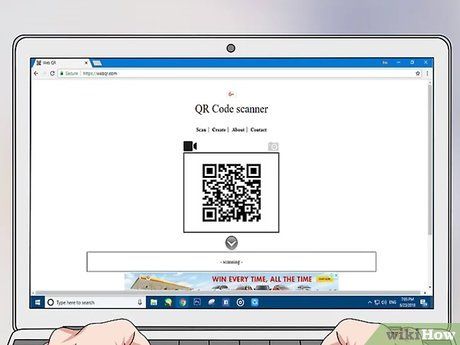
Căn chỉnh mã QR vào giữa cửa sổ quét. Đảm bảo bốn cạnh và góc của mã QR nằm gọn trong khung quét.
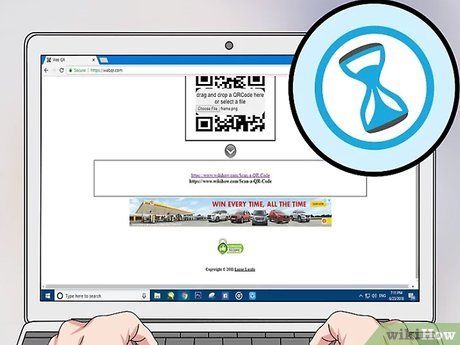
Chờ quá trình quét hoàn tất. Khi camera của Mac lấy nét và quét mã thành công, nội dung của mã sẽ hiển thị trong khung phía dưới trang. Bạn có thể nhấp vào để mở nội dung nếu cần.
Gợi ý hữu ích
- Bạn có thể sử dụng mã QR trên WhatsApp để xác minh tài khoản hoặc thêm liên hệ vào danh bạ Facebook Messenger.
Lưu ý quan trọng
- Mã QR có thể dẫn đến các trang web độc hại hoặc chứa nội dung không phù hợp. Hãy thận trọng và tránh quét mã QR từ những nguồn không đáng tin cậy.
Du lịch
Ẩm thực
Khám phá
Đi Phượt
Vẻ đẹp Việt Nam
Chuyến đi
Có thể bạn quan tâm

Cách thay đổi kích thước chữ trên Google Chrome cho Android

8 cách sáng tạo để tái chế nắp chai nhựa thành những vật dụng hữu ích cho gia đình bạn

10 Truyện cười dân gian đặc sắc nhất về thầy đồ

Top 10 Bản Rap Gây Bão Tại Rap Việt Mùa 3: Những Giai Điệu Đỉnh Cao Không Thể Bỏ Qua

15 Bài văn miêu tả cây bưởi lớp 4 hay và sâu sắc nhất


